Archiver ses anciens fichiers et ses fichiers volumineux sur Acronis Cloud grâce à Acronis True Image (Cyber Protect Home Office)
- Sauvegardes
- Acronis True Image
- 03 novembre 2025 à 15:42
-

- 3/3
5. Supprimer une archive Acronis stockée sur Acronis Cloud depuis le site Acronis Cloud
Si vous préférez supprimer votre archive directement sur le site "Acronis Cloud" (car vous n'avez pas accès au PC source pour le moment, par exemple), alors allez dans la section "Archives" du site "Acronis Cloud".
Puis, cliquez sur le nom de votre archive.
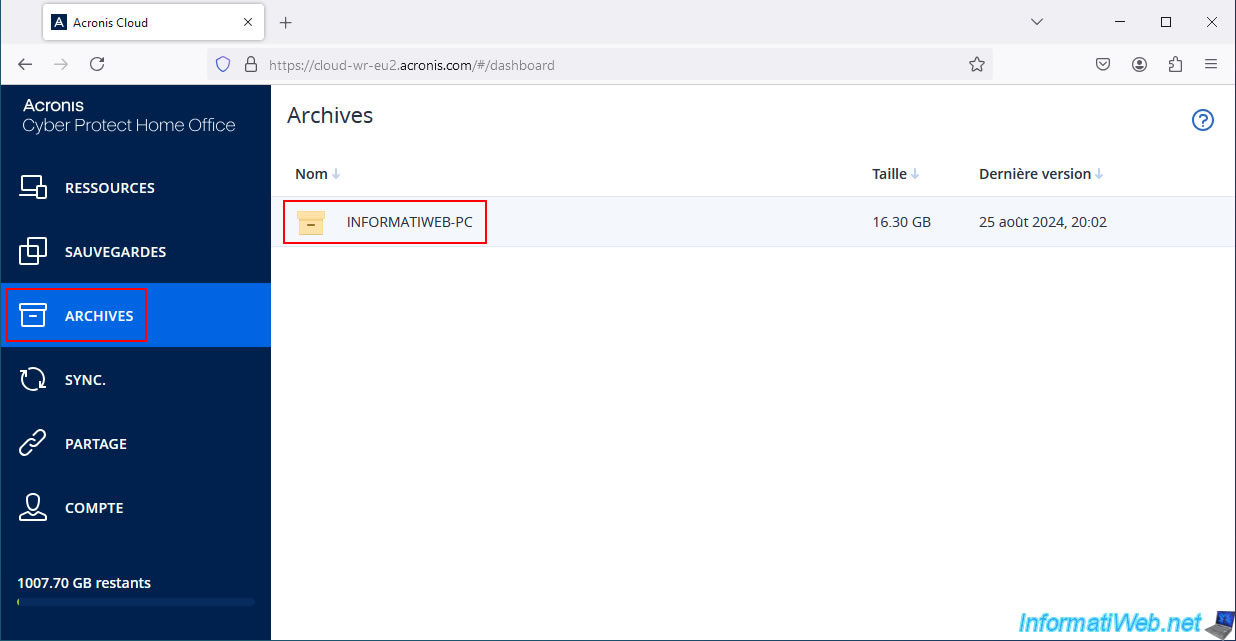
Ensuite, cliquez sur le lien "Supprimer" qui apparait à droite avec les informations de cette archive.
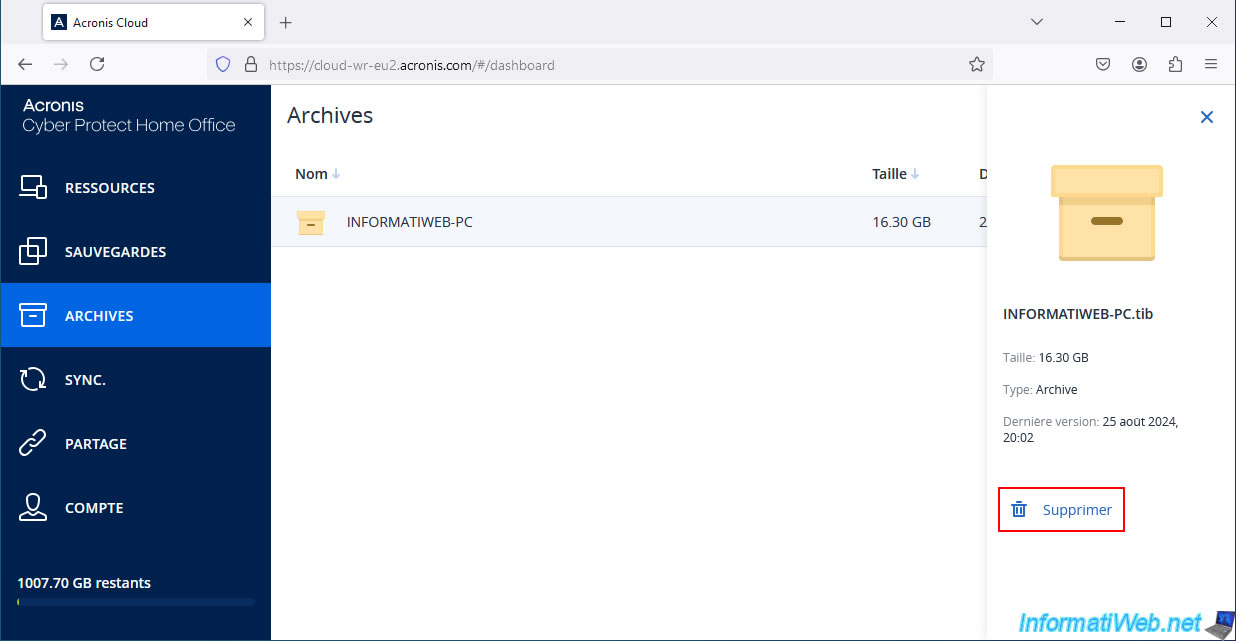
Confirmez la suppression de cette archive en cliquant sur le bouton "Supprimer".
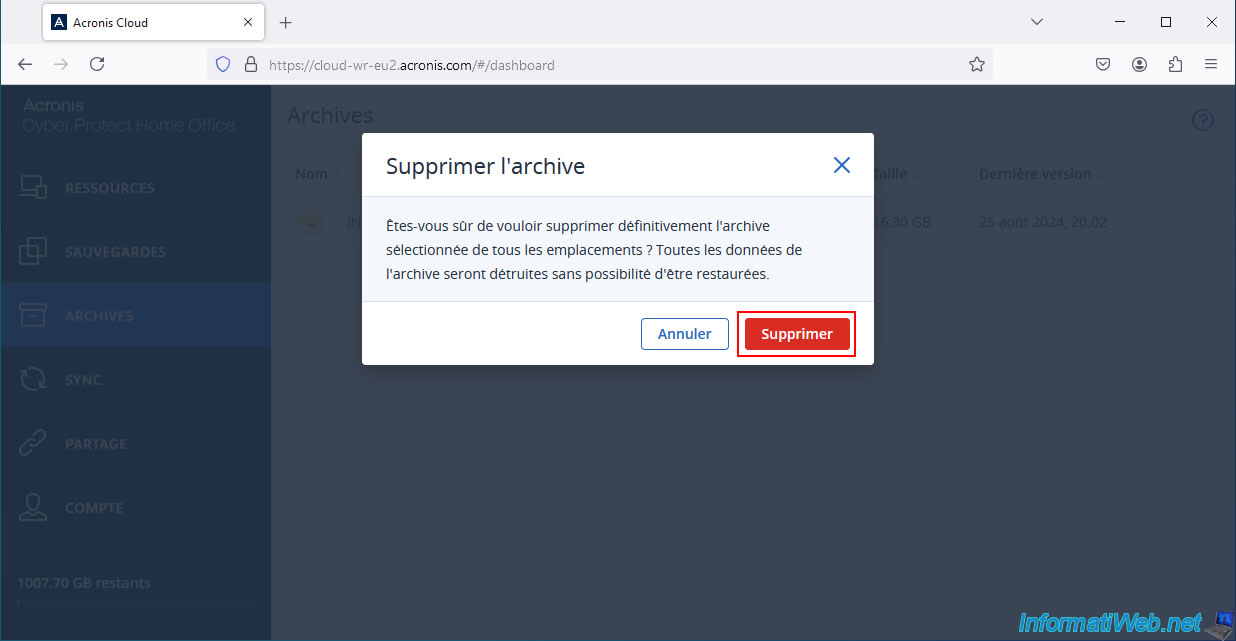
Comme prévu, l'archive supprimée disparait de la section "Archives" du site "Acronis Cloud".
Comme vous pouvez le voir, dans notre cas, il n'en reste plus sur Acronis Cloud.
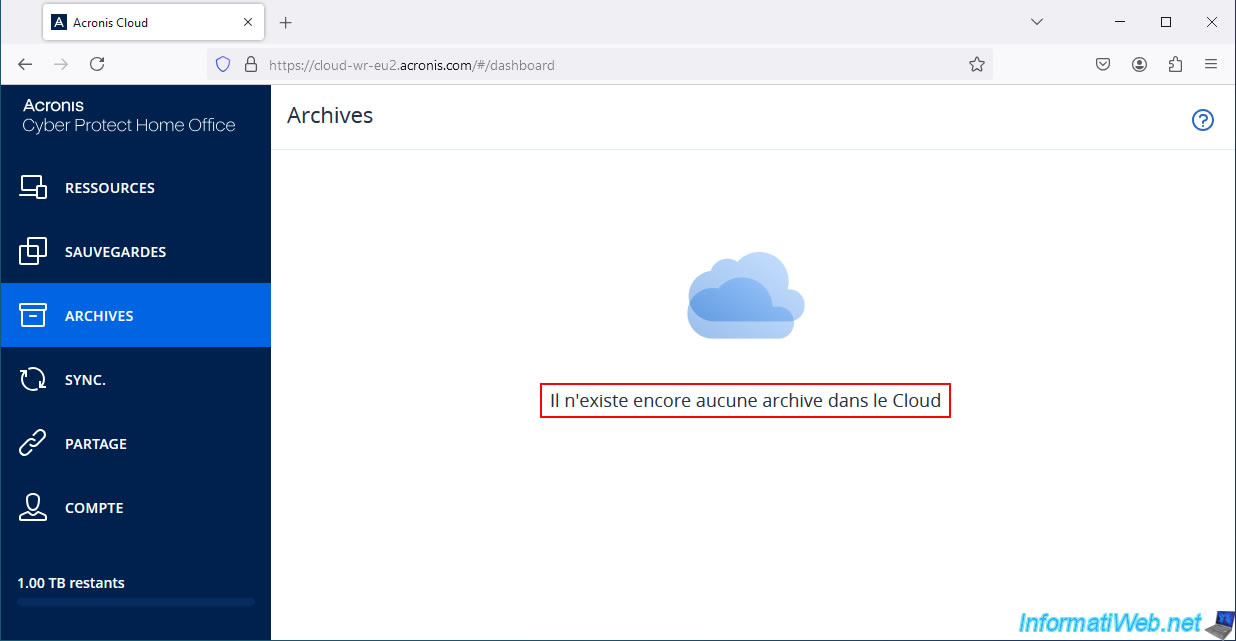
Si Acronis Cyber Protect Home Office (True Image) est toujours ouvert, vous verrez toujours votre archive Cloud apparaitre, ainsi que la taille des données qui s'y trouvaient.
Fermez le programme et relancez-le.
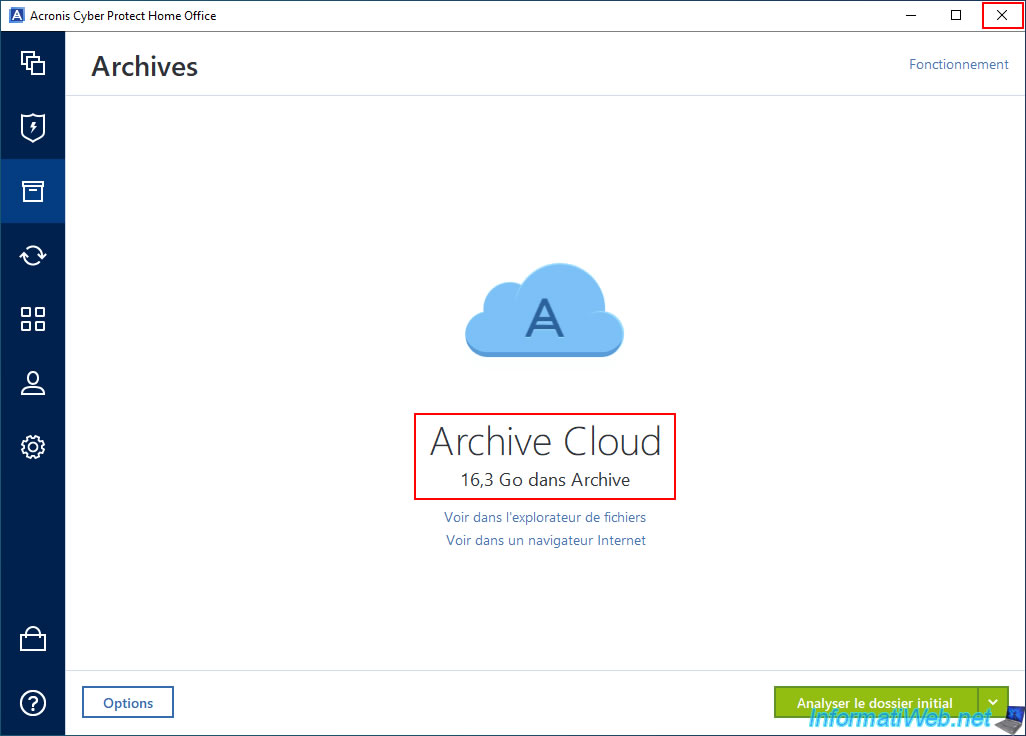
Après avoir relancé Acronis Cyber Protect Home Office (True Image), vous remarquerez que l'archive Cloud a une taille de 0 ko (ce qui signifie simplement que l'archive qui se trouvait sur Acronis Cloud n'existe plus).
Pour retirer cette archive Cloud (qui n'existe plus réellement) d'Acronis Cyber Protect Home Office (True Image), cliquez sur le bouton "Options" (en bas à gauche).
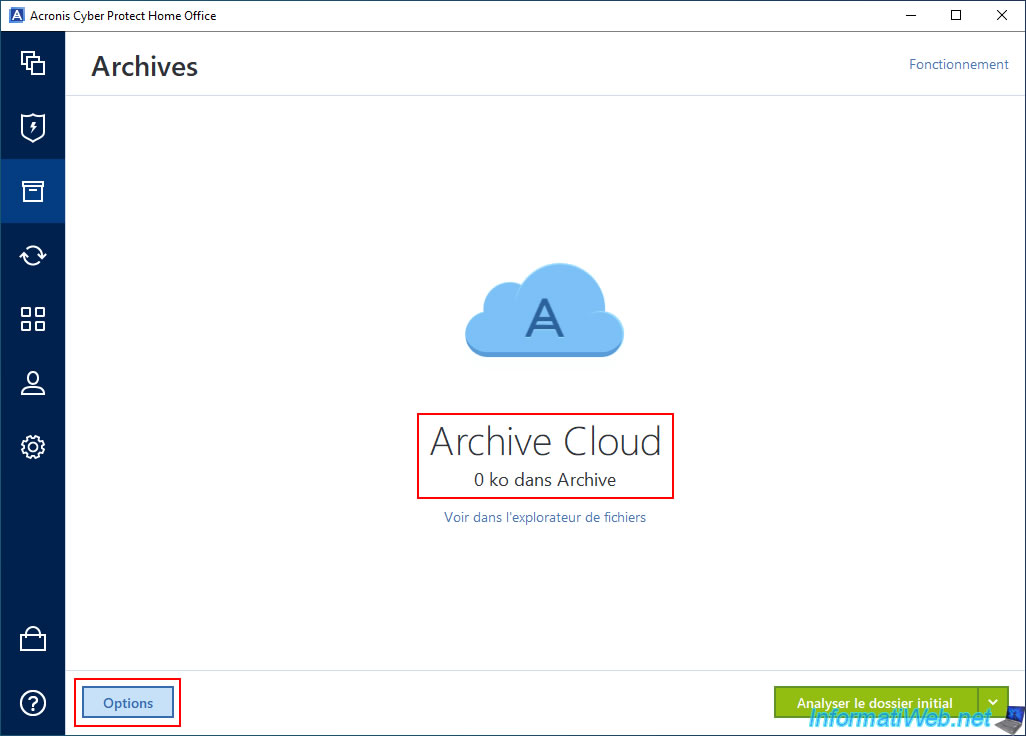
Ensuite, cliquez sur le lien "Supprimer une archive".
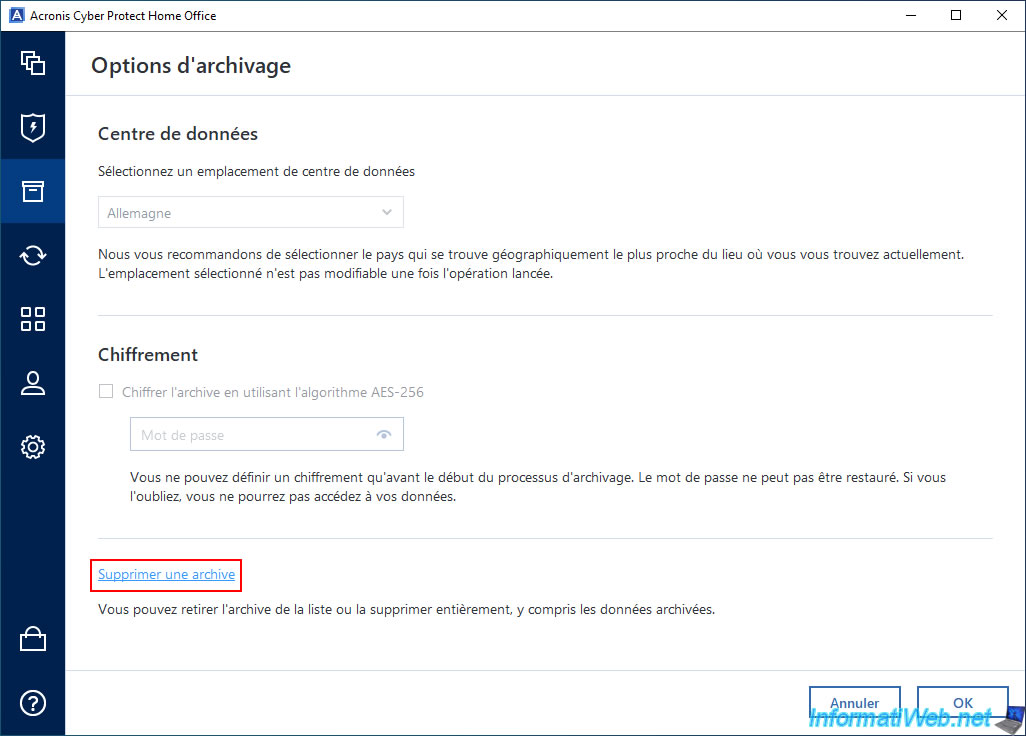
Confirmez la suppression de cette archive Cloud (dont le contenu n'existe déjà plus, de toute manière).
Le but étant simplement de la retirer de l'interface d'Acronis Cyber Protect Home Office (True Image).
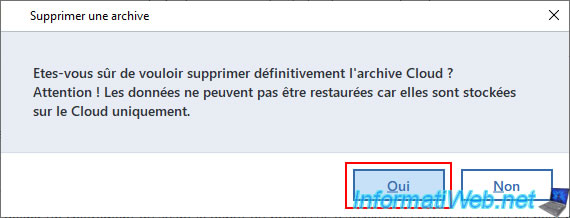
Patientez pendant la suppression de cette archive Cloud.
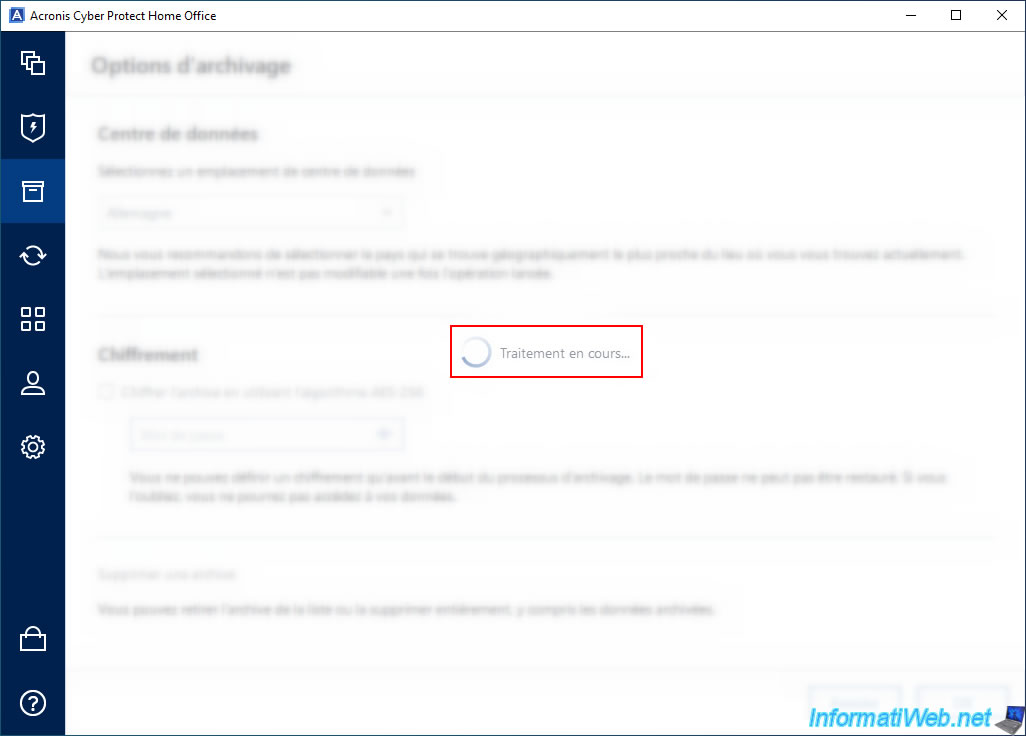
L'archive Cloud supprimée a disparu d'Acronis Cyber Protect Home Office (True Image).
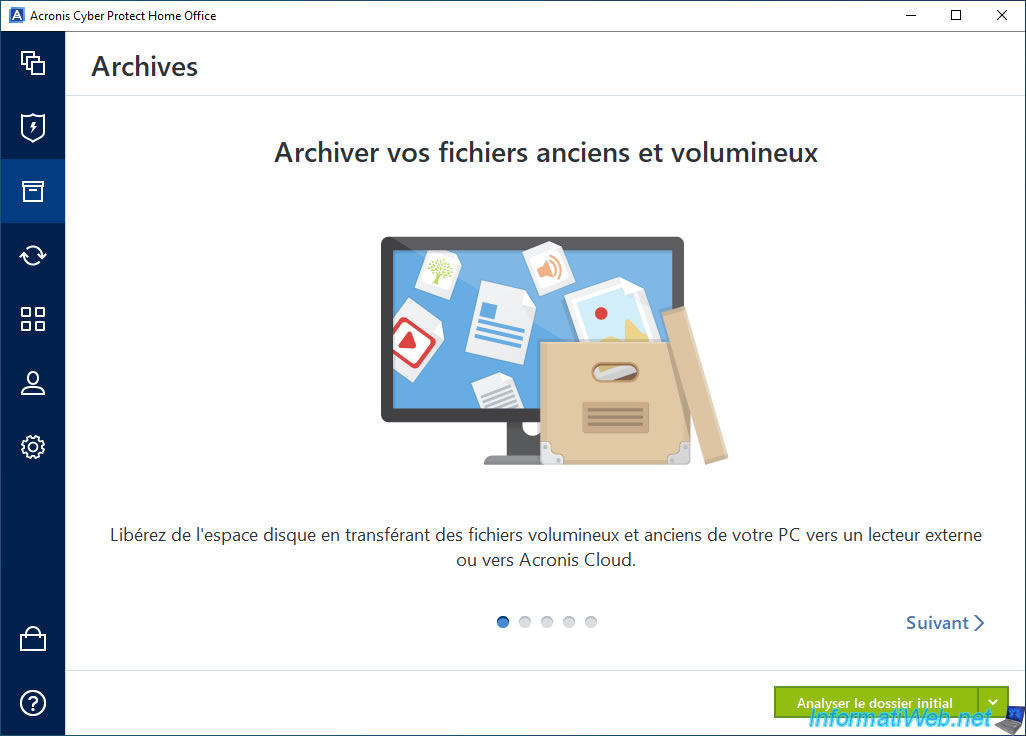
Partager ce tutoriel
A voir également
-

Sauvegardes 13/10/2025
Acronis True Image - Active Protection (scans anti-virus, vunérabilités, ...)
-

Sauvegardes 21/8/2025
Acronis True Image - Répliquer les sauvegardes chiffrées vers Acronis Cloud
-

Sauvegardes 12/6/2025
Acronis True Image - Supprimer une connexion FTP
-

Sauvegardes 9/10/2025
Acronis True Image - Valider une sauvegarde
Pas de commentaire